Word模板的使用教程:
使用Word预设模板
首次打开Word时,显示的第一个窗口会询问您要打开的文件。有几种选择。您可以打开一个新文档,这意味着将打开一个没有文本或样式的新文件。在新的空白文档中显示的唯一样式是在空白文件模板中设置的样式。在本章中,我们将介绍如何编辑这些默认样式,但是有时您不希望使用空白文档,而是希望其中的文件具有为您格式化的样式和布局。
当您首次启动该应用程序时,Word会显示三个侧面板选项。
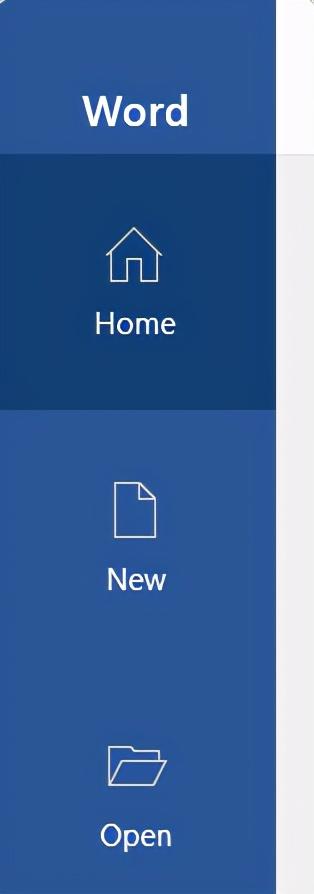
(侧面板选项)
“主页”选项显示模板和以前查看的文件的列表。如果您以前曾处理过文档并想查看它,那么本节非常适合您忘记存储文件的位置。本部分使您可以按文件名和位置查看文件,而不是在硬盘上搜索最近查看和保存的文件。您可以单击其中一个文件并打开它,而无需使用“打开”对话框窗口搜索硬盘。本节甚至为您提供了一个文件列表,其中包含文件的存储位置以及上次保存的日期和时间。当您需要筛选多个特定文件的版本时,这也很有用。
“新建”选项显示新文档模板的列表。您可以从此窗口中选择众多模板。第一个选项是您通常会使用的“空白”选项,但是当您单击此选项卡时,您将看到大量可用的模板。这些模板可从托管模板文件的Microsoft云环境中获得,但是您可以使用搜索输入框搜索模板。
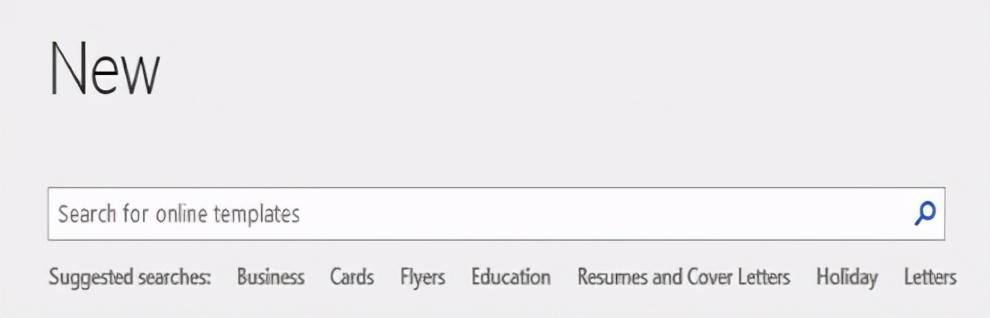
(模板的搜索功能)
请注意,Microsoft为您提供了几种基于类别的搜索。单击任何这些类别以查看与它们关联的模板。例如,您可以单击“业务”类别以找到求职信,日历,简历和地址标签模板。第一个模板始终是空白文档选项,主要是在创建包含内容的新基本文档时将使用的模板。
Microsoft的模板存储库比以前的版本更加广泛。在搜索文本框中键入任何主题或模板名称,然后按“ Enter”。Microsoft从您的搜索短语中返回一些建议。您可以选择这些模板中的任何一个来创建新的自定义文档。
使用模板时,您会看到自定义字体,样式,布局,颜色和图像。当您要自定义Word体验时,了解文档和模板之间的区别很重要。模板以特殊文档文件类型保存。您可以通过文件扩展名识别Word模板。“ .dotm”文件扩展名表示该文件是模板。
当您从模板创建新的Word文档时,您无需编辑主模板。而是,Word创建模板的副本,并向您显示包含复制文件的窗口。由于新文档是模板的副本,因此您无需打开实际的模板文件。您打开了模板的副本,因此所有样式,字体,颜色和图像仍显示在新文件中,但是当您保存更改时,它们将与“ .docx”文件存储到单独的文件中延期。当您要编辑模板时,这一区别很重要。
最后,“打开”选项为您提供了一种打开先前创建的文档的方法。
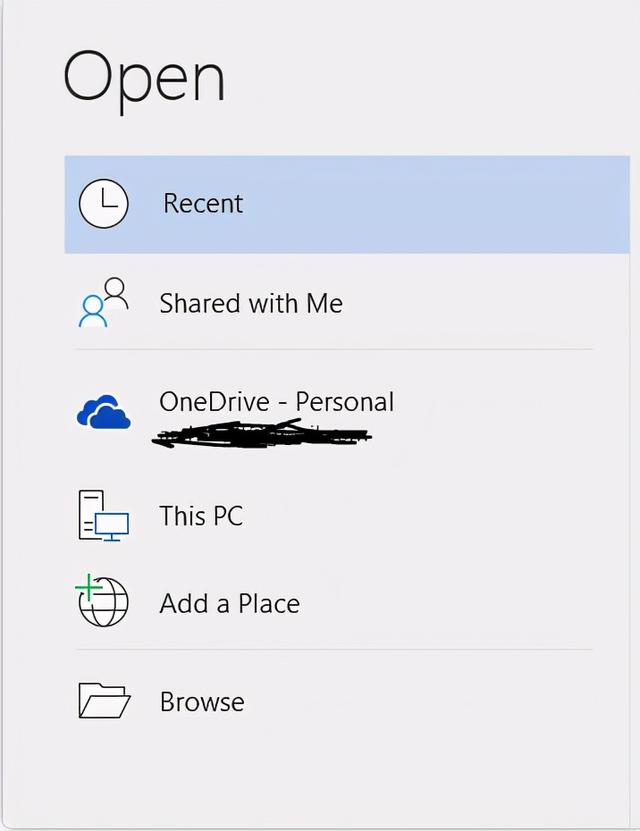
(打开以前创建的文件)
与该应用程序的早期版本相比,Microsoft添加了几个预设。Word现在将OneDrive及其软件集成在一起,这是Microsoft提供的云托管解决方案。涂黑的内容是与OneDrive帐户关联的电子邮件。如果您登录到OneDrive帐户,则会显示与该帐户关联的电子邮件,并且您可以使用Microsoft提供的直接集成到任何Office产品中的任何在线云功能。借助OneDrive,您可以将文件存储和托管在云中,这可以在硬盘驱动器崩溃或远离计算机时使它们可用并进行备份。
“与我共享”选项是一个云共享选项,用户可以在其中与您的OneDrive帐户共享文档,然后您就可以从自己的PC上访问此文件。“此PC”选项向您显示计算机上文件和目录的列表,您可以在其中找到文档并在Word中打开它们。
如果不确定文档的存储位置并需要搜索计算机,则可以单击“浏览”选项。该选项将打开一个“打开”对话框,您可以在其中选择文件。通过此窗口,您可以按目录浏览计算机目录,直到找到要搜索的文件。除非您确切知道文件的位置,否则此方法效率不高。但是,当您知道该文件位于目录或其子目录之一中时,这将很有用。找到要搜索的文件后,在窗口中双击它。然后,Word将在同一窗口中打开文档,然后您可以从先前存储的版本中对其进行编辑。
打开模板进行自定义
我们讨论了Word的文档模板文件扩展名格式。您知道文件的扩展名为“ .dotm”时,它是模板。Word在大多数文件模板文件扩展名的末尾使用“ m”。在处理文件并在硬盘驱动器上搜索Microsoft Office文件时,可以通过文件扩展名名称末尾的“ m”来标识查看模板的时间。Microsoft Word文件和其他Office应用程序也是如此。
模板文件位于硬盘驱动器上的唯一目录中。您可以找到保存在所选目录中的Word文件,但是当您使用模板时,Microsoft Word会将它们存储在Windows计算机上的标准目录中。您可以在以下目录中找到模板文件:
C: Users 用户名 AppData Roaming Microsoft Templates。
上面的目录是Windows计算机上的典型路径。几个应用程序将文件存储在相似的目录中。
找到所需的.dotm文件后,在Word窗口中将其打开。您会注意到,该窗口显示了使用模板创建新文件时看到的所有模板图像,字体,文本和颜色。这是因为模板是具有存储在.dotm文件中的特定预设设计的文件。您可以使用此文件使用现有模板来创建新文档。
打开模板文件后,您所做的任何更改都会应用到模板。您可以通过更改打开的.dotm文件(仅更改图像或字体)并在Word中单击“保存”来进行测试。打开一个新的Word实例,并使用相同的模板来创建一个新文件。请注意,新模板更改现在已成为新文件的一部分。
在Word中使用模板是一种存储文件标准部分的好方法,您可以在其中更改动态内容。您可以使用Microsoft提供的预设模板,也可以打开模板文件并对其进行更改以创建自己的模板。



















